반응형
원드라이브 (OneDrive) 연동 off 실행 중지 동기화 해제 삭제
윈도우 11을 설치하면 기본적으로 OneDrive가 자동 실행되고 파일 동기화를 시도하는 것을 알고 계셨습니까? 편리해 보이지만, 사용하지 않는 경우 불필요하게 시스템 자원을 차지하거나 원치 않는 파일 업로드로 이어질 수 있습니다. PC 에서 OneDrive가 계속 실행되면서 네트워크 속도가 저하되고, 작업 폴더가 자동으로 동기화되는 문제가 발생할 수 있으며 용량 제한이 있을때, 중요한 파일이 자동 업로드되어 용량이 부족해 질 수 있습니다.
1. OneDrive 자동 실행 중지
- 작업 표시줄 우측 하단 OneDrive 아이콘 클릭
- 설정 >>> 설정 MENU
- Windows >>> [OneDrive 자동 시작] 체크 해제
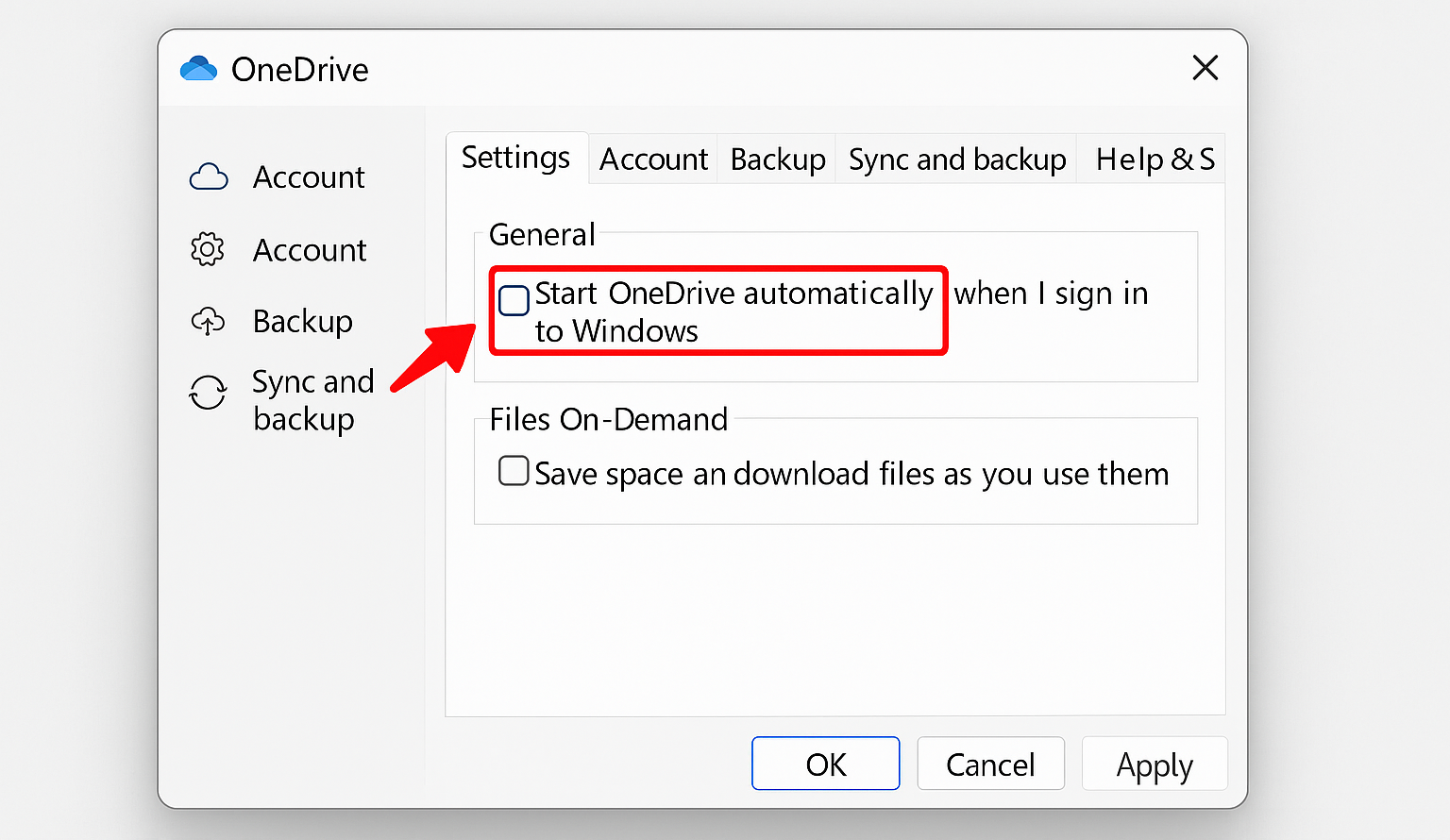
2. 동기화 연결 해제
- OneDrive 아이콘 클릭
- 도움말 & 설정 >>> 설정 >>> 계정 이동
- [이 PC의 연결 해제] 클릭
- 확인 창에서 [계속] 선택

3. OneDrive 삭제
- 설정 (Win+I) >>> 앱 >>> 설치된 앱
- 검색창 [OneDrive] 입력
- 제거 버튼 클릭
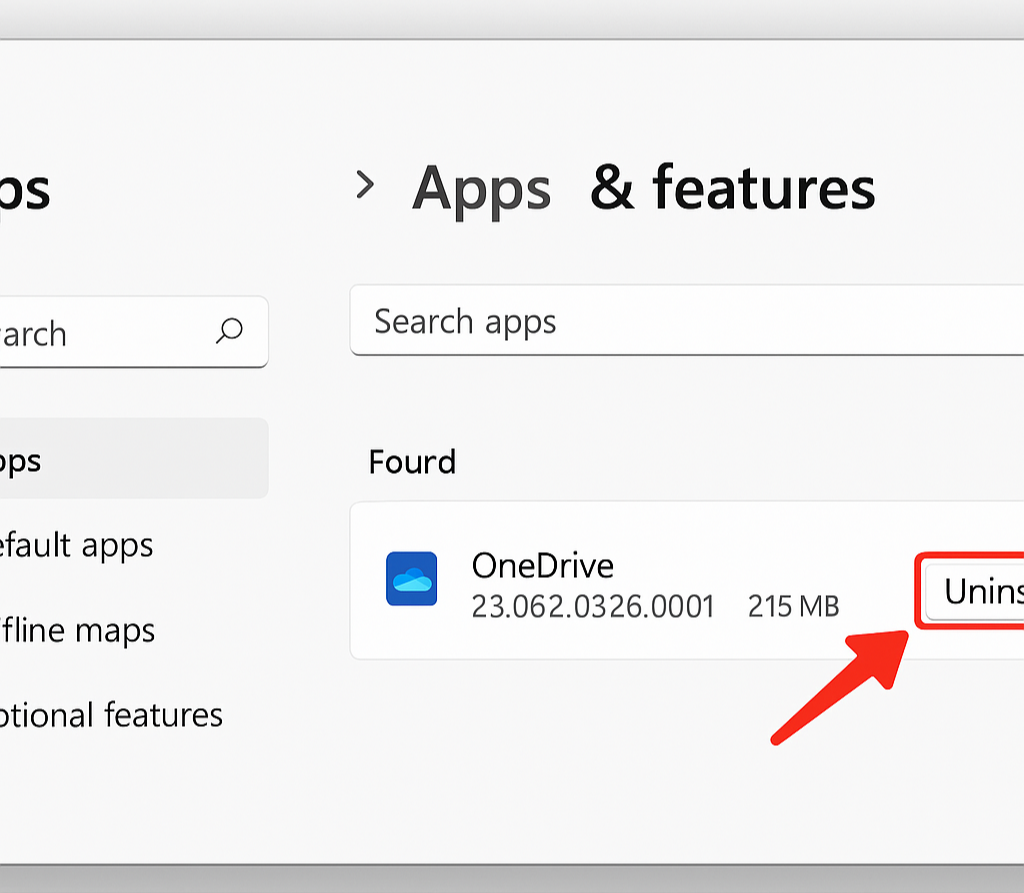
4. 그룹 정책 비활성화 (Windows 11 Pro & Enterprise)
- Win+R >>> gpedit.msc 입력 후 실행
- PC 구성 >>> 관리 >>> Windows 구성 요소 >>> OneDrive 이동
- 파일 저장소 [OneDrive 사용 금지 설정] <사용> 변경

5. 작업 관리자 OneDrive 프로세스 종료
- Ctrl+Shift+Esc >>> [작업 관리자] 실행
- [프로세스] >>> [Microsoft OneDrive] 선택
- [작업 끝내기] 클릭

이상으로 원드라이브 (OneDrive) 연동 off 실행 중지 동기화 해제 삭제에 대해 알아보았습니다.
반응형